 |
Программное обеспечение "Image Control" предназначено для создания шаблонов трансляции видеопроцессоров серии MMS-ххххSISL, их ручной или автоматической активации.
Возможно управление видеопроцессором и окнами трансляции (смена источника, изменение размеров, положения, слоя, отображаемой области) в режиме реального времени.
Видеопроцессор можно подключить к внешней системе управления, например, к программируемой панели управления TNT MMS-8KEY или программируемому контроллеру любого другого стороннего производителя (Crestron, ATEN, AMX и т.д.) и управлять ими при помощи команд API (команды внешнего управления).
При работе с ПО не допускается параллельное управление видеопроцессором при помощи команд API — это приведет к его некорректной работе.
Уcтановка ПО "Image Control" , работа сним и управление видеопроцессором при помощи команд API (команды внешнего управления) подробно описаны в руководстве к видеопроцессру.
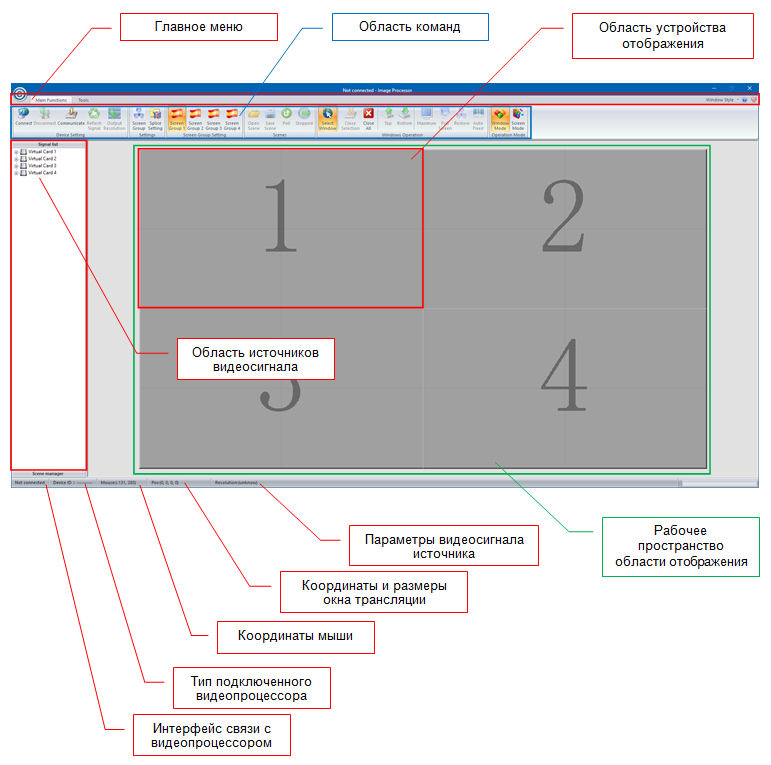
ПО позволяет задать стиль оформления его интерфейса, установить связь с видеопроцессором по LAN или RS232 и настроить параметры самого подключения.
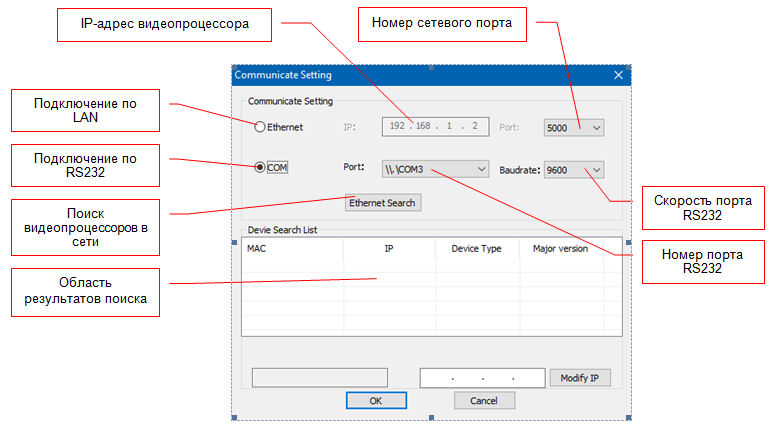
Соединение установлено. Соединение не установлено.
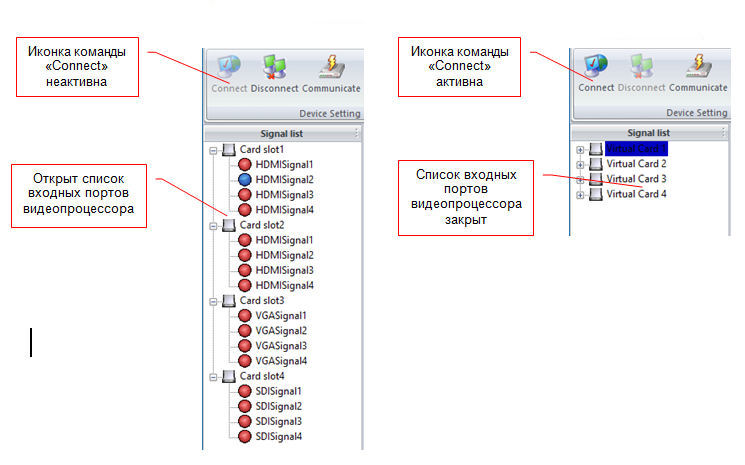
ПО позволяет настроить 4 пространства изображения, поддерживаемых видеопроцессором, задать размер, настроить компенсацию швов.
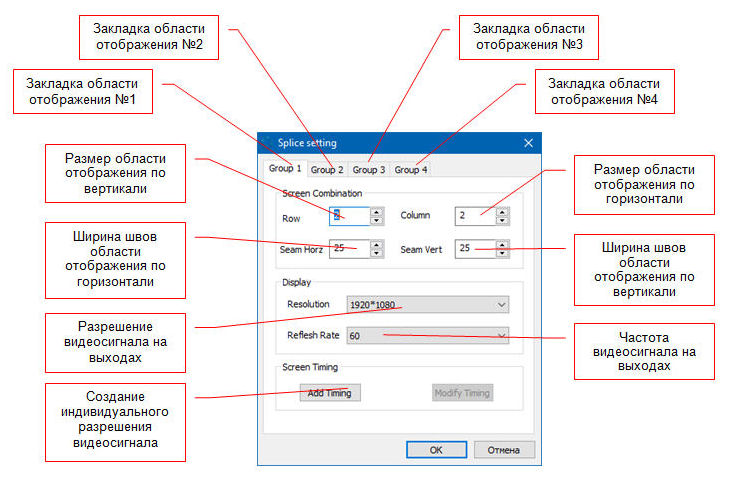
Следующие важные параметры — это разрешение трансляции и частота обновления экрана. ПО позволяет настроить нестандартное разрешение (например, для подключения видеопроцессора к светодиодной видеостене).
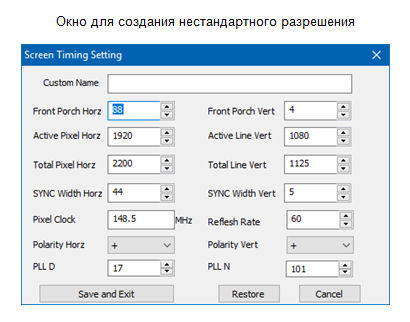
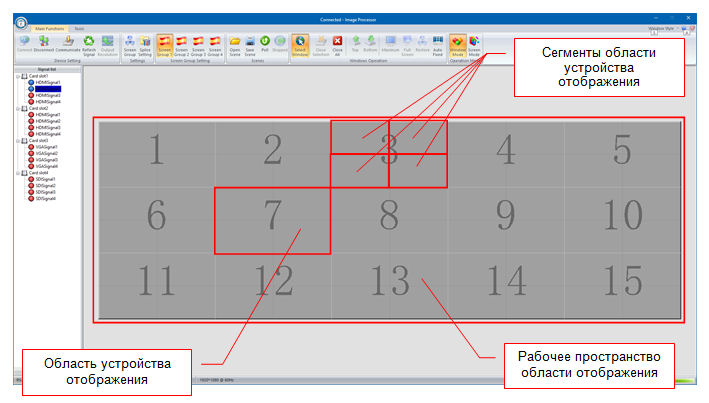
Пример рабочего пространства области отображения размером 5х3 экрана
Области отображения сигналов устройств располагаются в пространстве рядами вплотную друг к другу.
Внешний вид ПО "Image Control"
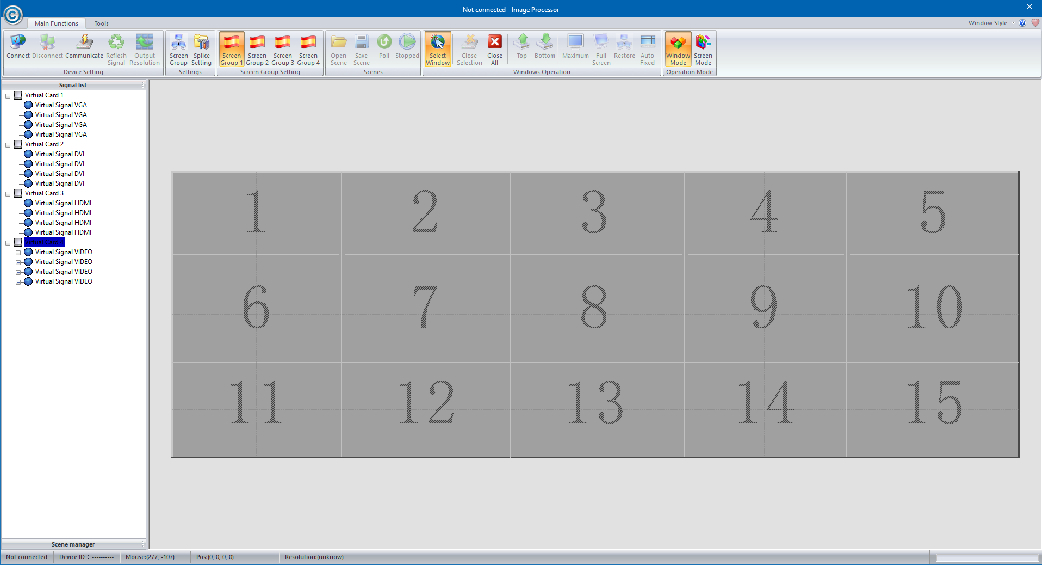
Для однозначности ассоциирования конкретной области на экране ПО с конкретным монитором (или иным устройством отображения) в видеостене в ПО предусмотрена команда «Screen Group». После запуска команды па экране появляется окно настройки соответствия портов видеопроцессора и областей устройств отображения.
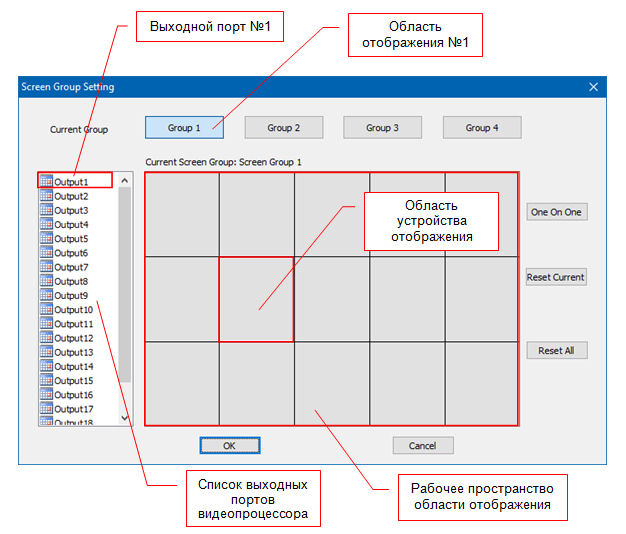
В окне для каждого из четырех пространств отображения, формируемых видеопроцессором («Group 1», «Group 2», «Group 3», «Group 4»), схематично отображается его рабочее пространство. Здесь же настраивается соответствие физических выходных портов видеопроцессора с областями устройства отображения.
Для сохранения сделанных настроек необходимо нажать кнопку «OK». Для отмены — нажмите кнопку «Cancel».
Если при настройке окон трансляции вы обнаружите, что допустили где-то ошибку в привязке выходных портов видеопроцессора к областям устройств отображения, то вы сможете легко внести необходимые изменения описанными выше способами. После внесения изменений видеопроцессор перестроит изображение на измененном пространстве изображения.
После того, как вы произвели все описанные выше действия, видеопроцессор сформирует необходимое количество пространств отображения с заданными размерами и готов транслировать изображения с источников сигнала.
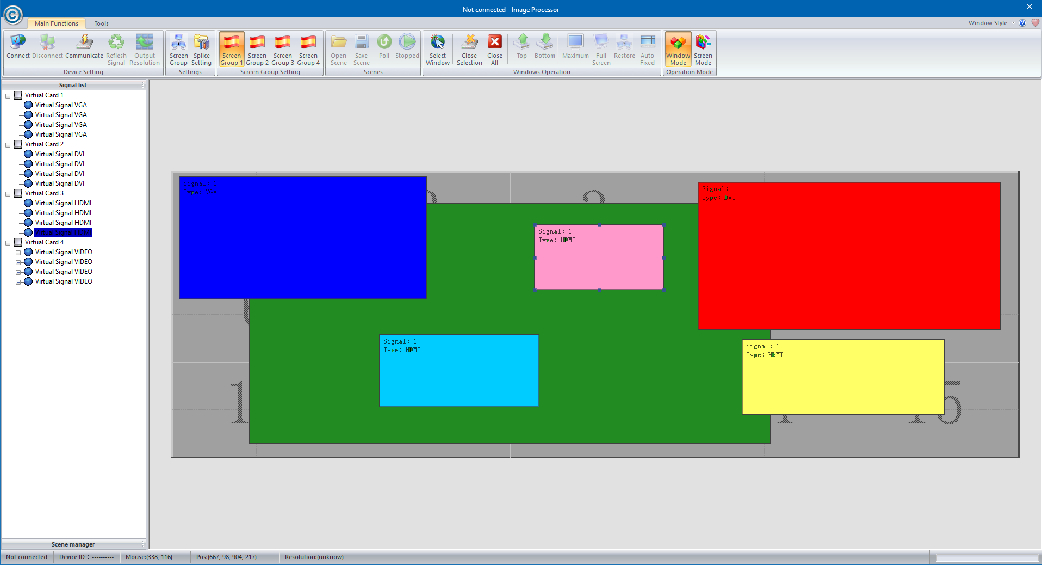
Для всех этих функций предусмотрены окна трансляции, в которых транслируется изображения от источников, подключенных к входным портам видеопроцессора.
Максимальное количество окон трансляции возможное для одновременного отображения различного контента складывается из суммарного количества окон трансляции, поддерживаемых выходными портами видеопроцессора (количество окон трансляции зависит от используемых плат расширения).
Если у вас 8 выходных портов, каждый из которых поддерживает 4 окна трансляции, то максимальное количество одновременно выводимых окон трансляции равно 32 (8*4=32).
ВНИМАНИЕ!: Если у видеопроцессора не создано ни одного окна трансляции, то на всех устройствах отображения, подключенных к видеопроцессору, будет отображаться черный фон.
Окно трансляции можно создать только для активного источника сигнала. Активным является источник, который подключен к входному порту видеопроцессора и в порт идет трансляция видеосигнала.
Рабочее пространство области отображения пропорционально эмулирует реальную область отображения на видеостене. Для изменения любого параметра, относящегося к окну трансляции, сначала необходимо выбрать нужное окно. Окна трансляции можно легко перемещать в пределах рабочего пространства, зацепив их курсором мышки. При необходимости точного позиционирования возможно передвижение окна кнопками на клавиатуре с точностью до одного пикселя. Размеры окна также легко меняются. Для этого надо потянуть курсором мыши любой угол окна.
ВНИМАНИЕ!: Если после перемещения окна трансляции или изменения размеров, его границы вышли за пределы рабочего пространства, то границы окна трансляции будут возвращены в пределы рабочего пространства (по его границе).
Поскольку окна трансляции могут располагаться на рабочем пространстве (области отображения) с перекрытием друг друга, предусмотрена возможность размещения их в разных слоях трансляции относительно друг друга. По мере создания окон трансляции каждое новое окно помещается в новый слой, который находится над предыдущими. Если такой порядок не устраивает, то в ПО есть возможность переместить любое окно трансляции в самый нижний слой или в самый верхний (относительно текущей ситуации).
Для любого окна трансляции можно изменить источник его сигнала.
В ПО "Image Control" предусмотрена одновременная работа с несколькими окнами трансляции:
Шаблоны трансляции
Возможно управление видеопроцессором и окнами трансляции (смена источника, изменение размеров, положения, слоя, отображаемой области) в режиме реального времени.
Видеопроцессор можно подключить к внешней системе управления, например, к программируемой панели управления TNT MMS-8KEY или программируемому контроллеру любого другого стороннего производителя (Crestron, ATEN, AMX и т.д.) и управлять ими при помощи команд API (команды внешнего управления).
При работе с ПО не допускается параллельное управление видеопроцессором при помощи команд API — это приведет к его некорректной работе.
Уcтановка ПО "Image Control" , работа сним и управление видеопроцессором при помощи команд API (команды внешнего управления) подробно описаны в руководстве к видеопроцессру.
Программное обеспечение предназначено для работы с ниже перечисленными устройствами:
TNT-MMS-0404SISL — Видеопроцессор-шасси, 16 входов, 16 выходов (видеостены, произвольное расположение окон трансляции; трансляция части изображения; функция "ZOOM"; бесшовное/seamless переключение источников; скейлер; шаблоны трансляции)
TNT-MMS-1009SISL — Видеопроцессор-шасси, 40 входов, 36 выходов (видеостены, произвольное расположение окон трансляции; трансляция части изображения; функция "ZOOM"; бесшовное/seamless переключение источников; скейлер; шаблоны трансляции)
После установки и запуска программного обеспечения появится стартовое окно ПО "Image Control".
TNT-MMS-0404SISL — Видеопроцессор-шасси, 16 входов, 16 выходов (видеостены, произвольное расположение окон трансляции; трансляция части изображения; функция "ZOOM"; бесшовное/seamless переключение источников; скейлер; шаблоны трансляции)
TNT-MMS-1009SISL — Видеопроцессор-шасси, 40 входов, 36 выходов (видеостены, произвольное расположение окон трансляции; трансляция части изображения; функция "ZOOM"; бесшовное/seamless переключение источников; скейлер; шаблоны трансляции)
После установки и запуска программного обеспечения появится стартовое окно ПО "Image Control".
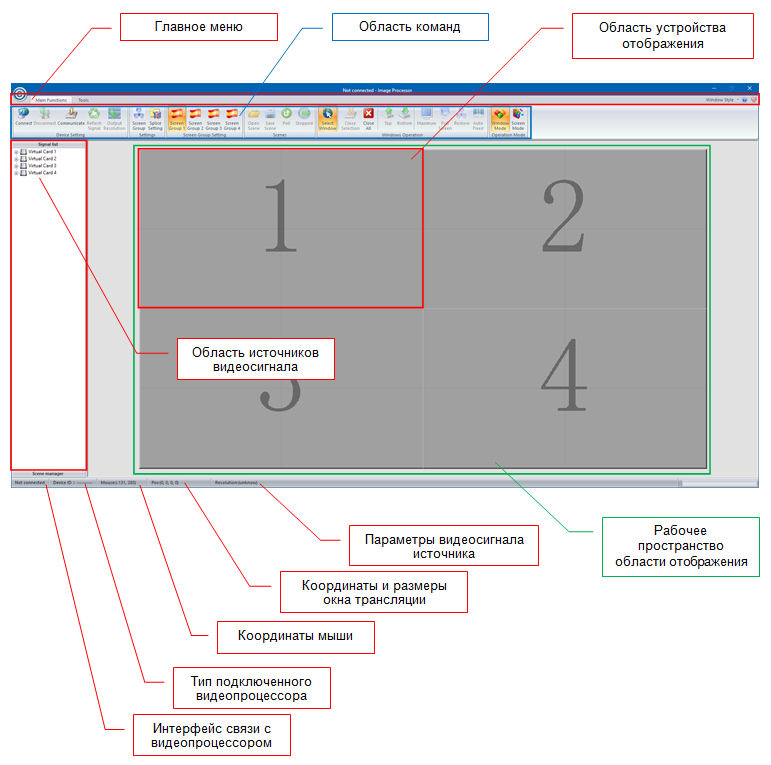
ПО позволяет задать стиль оформления его интерфейса, установить связь с видеопроцессором по LAN или RS232 и настроить параметры самого подключения.
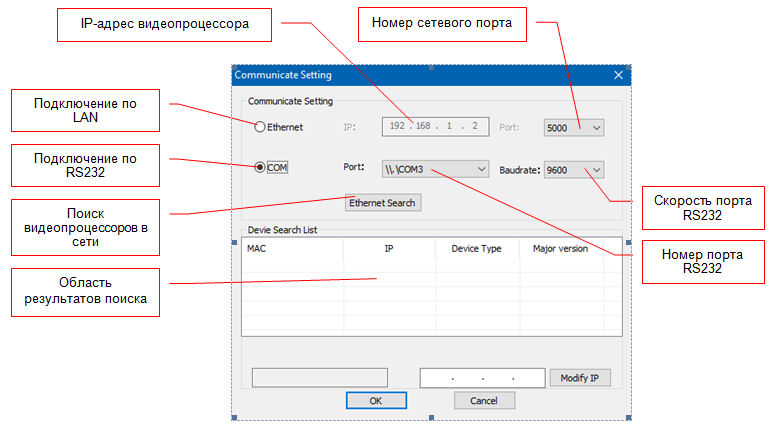
Соединение установлено. Соединение не установлено.
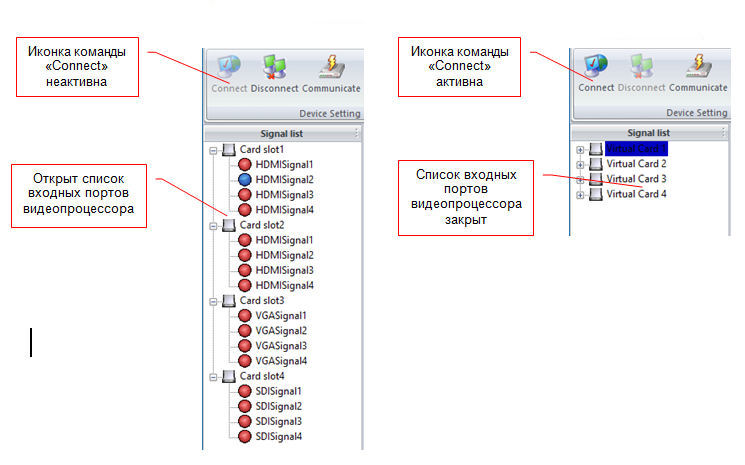
ПО позволяет настроить 4 пространства изображения, поддерживаемых видеопроцессором, задать размер, настроить компенсацию швов.
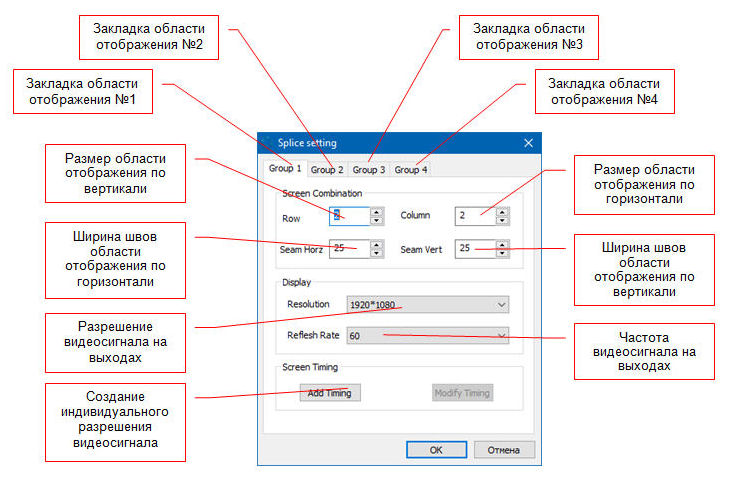
Следующие важные параметры — это разрешение трансляции и частота обновления экрана. ПО позволяет настроить нестандартное разрешение (например, для подключения видеопроцессора к светодиодной видеостене).
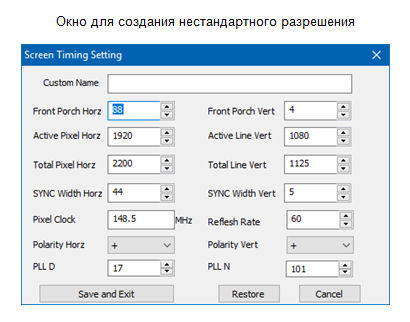
Рабочее пространство отображения представляет собой единое поле, состоящее из отдельных областей отображения сигналов устройств его составляющих.
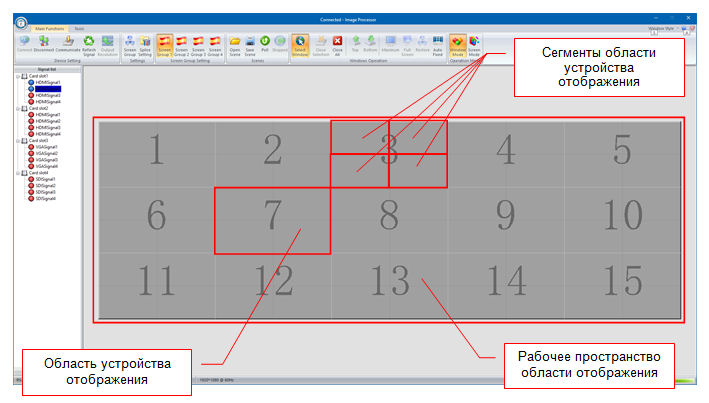
Пример рабочего пространства области отображения размером 5х3 экрана
Области отображения сигналов устройств располагаются в пространстве рядами вплотную друг к другу.
Внешний вид ПО "Image Control"
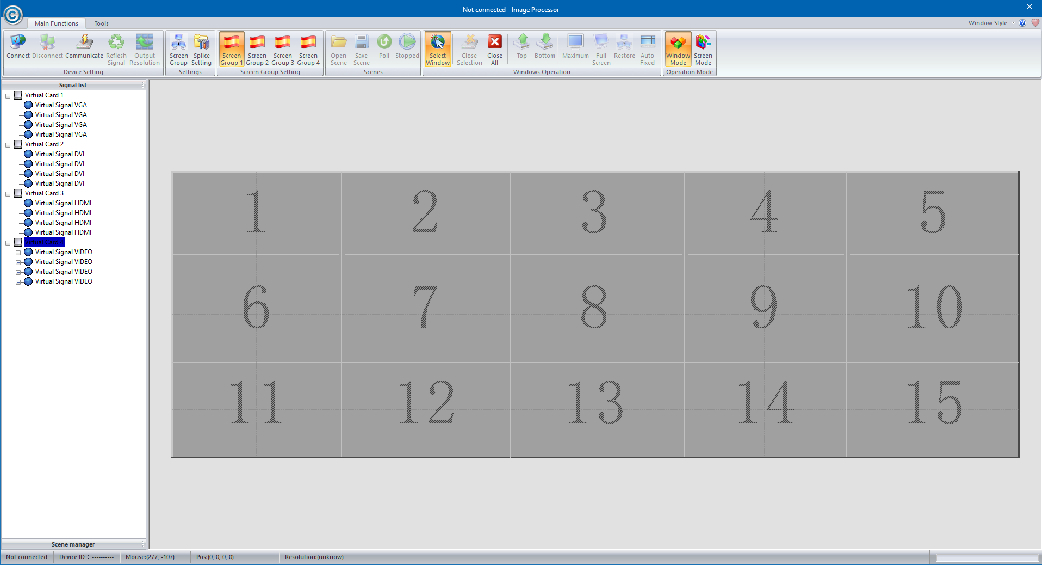
Для однозначности ассоциирования конкретной области на экране ПО с конкретным монитором (или иным устройством отображения) в видеостене в ПО предусмотрена команда «Screen Group». После запуска команды па экране появляется окно настройки соответствия портов видеопроцессора и областей устройств отображения.
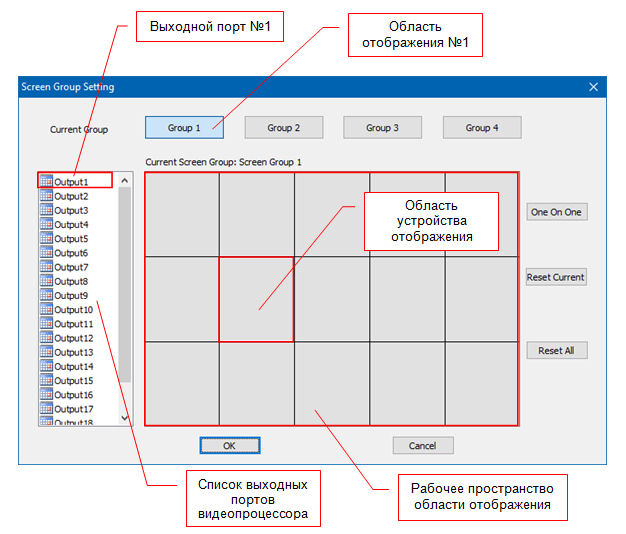
В окне для каждого из четырех пространств отображения, формируемых видеопроцессором («Group 1», «Group 2», «Group 3», «Group 4»), схематично отображается его рабочее пространство. Здесь же настраивается соответствие физических выходных портов видеопроцессора с областями устройства отображения.
Для сохранения сделанных настроек необходимо нажать кнопку «OK». Для отмены — нажмите кнопку «Cancel».
Если при настройке окон трансляции вы обнаружите, что допустили где-то ошибку в привязке выходных портов видеопроцессора к областям устройств отображения, то вы сможете легко внести необходимые изменения описанными выше способами. После внесения изменений видеопроцессор перестроит изображение на измененном пространстве изображения.
После того, как вы произвели все описанные выше действия, видеопроцессор сформирует необходимое количество пространств отображения с заданными размерами и готов транслировать изображения с источников сигнала.
Формирование окон трансляции и настройка их параметров
В отличие от обычных матричных коммутаторов, видеопроцессор умеет отображать изображения не только в исходном размере «на весь экран», но и произвольно располагать их на едином пространстве отображения (видеостене), может менять размер и пропорции изображений, вырезать части изображений, отображать несколько изображений с перекрытием друг друга в разных слоях.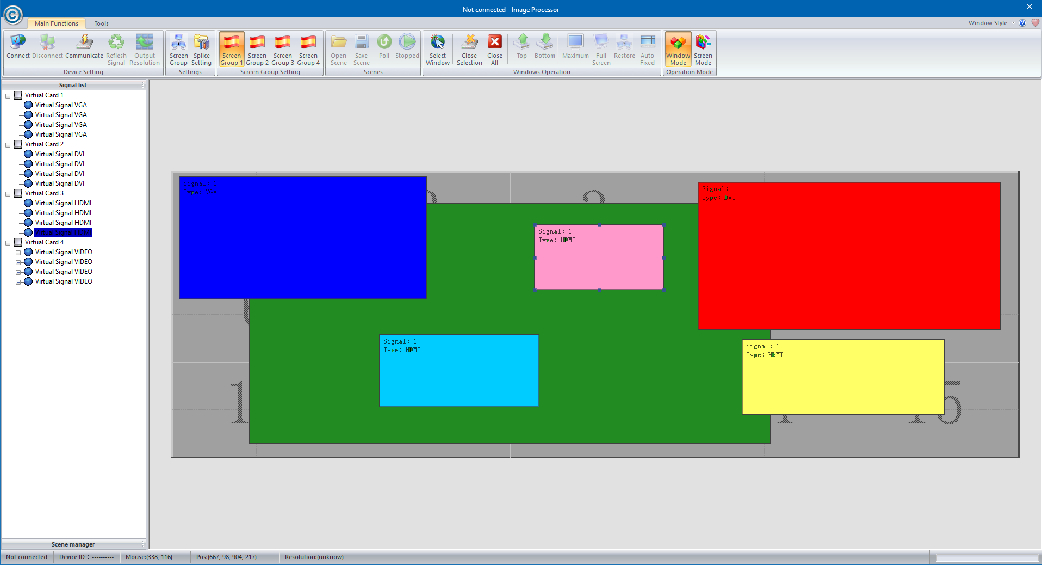
Для всех этих функций предусмотрены окна трансляции, в которых транслируется изображения от источников, подключенных к входным портам видеопроцессора.
Максимальное количество окон трансляции возможное для одновременного отображения различного контента складывается из суммарного количества окон трансляции, поддерживаемых выходными портами видеопроцессора (количество окон трансляции зависит от используемых плат расширения).
Если у вас 8 выходных портов, каждый из которых поддерживает 4 окна трансляции, то максимальное количество одновременно выводимых окон трансляции равно 32 (8*4=32).
ВНИМАНИЕ!: Если у видеопроцессора не создано ни одного окна трансляции, то на всех устройствах отображения, подключенных к видеопроцессору, будет отображаться черный фон.
Окно трансляции можно создать только для активного источника сигнала. Активным является источник, который подключен к входному порту видеопроцессора и в порт идет трансляция видеосигнала.
Рабочее пространство области отображения пропорционально эмулирует реальную область отображения на видеостене. Для изменения любого параметра, относящегося к окну трансляции, сначала необходимо выбрать нужное окно. Окна трансляции можно легко перемещать в пределах рабочего пространства, зацепив их курсором мышки. При необходимости точного позиционирования возможно передвижение окна кнопками на клавиатуре с точностью до одного пикселя. Размеры окна также легко меняются. Для этого надо потянуть курсором мыши любой угол окна.
ВНИМАНИЕ!: Если после перемещения окна трансляции или изменения размеров, его границы вышли за пределы рабочего пространства, то границы окна трансляции будут возвращены в пределы рабочего пространства (по его границе).
Поскольку окна трансляции могут располагаться на рабочем пространстве (области отображения) с перекрытием друг друга, предусмотрена возможность размещения их в разных слоях трансляции относительно друг друга. По мере создания окон трансляции каждое новое окно помещается в новый слой, который находится над предыдущими. Если такой порядок не устраивает, то в ПО есть возможность переместить любое окно трансляции в самый нижний слой или в самый верхний (относительно текущей ситуации).
Для любого окна трансляции можно изменить источник его сигнала.
В ПО "Image Control" предусмотрена одновременная работа с несколькими окнами трансляции:
- одновременное перемещение всех выделенных окон трансляции;
- переключение источника трансляции у всех выделенных окон;
- удаление всех выделенных окон.
Шаблоны трансляции
Шаблон трансляции — набор параметров, который позволяет быстро активировать на видеопроцессоре необходимый (заранее заданный) режим трансляции. Шаблон трансляции — это основной механизм для быстрой перенастройки видеопроцессора под нужный режим трансляции.
В шаблоне трансляции хранится:
- заданные настройки всех 4-х областей трансляции (размеры, ширина швов, разрешения устройств отображения, соответствие областей отображения в ПО выходным портам видеопроцессора)
- коммутация входных портов с соответствующими окнами трансляции
- все параметры всех окон трансляции (наличие/отсутствие окна, его размеры, положение, слой трансляции, область увеличения).
Создание шаблона достаточно просто. После того, как вы задали все нужные настройки в ПО, их необходимо сохранить в виде шаблона трансляции, и шаблон создан.
Каждый шаблон имеет свой уникальный идентификатор "ID" и имя. Для удобства каждому шаблону можно добавить краткое описание длиной до 100 символов.
Шаблоны сохраняются в "списке шаблонов" на устройстве. Также возможно сохранение шаблонов на внешнем носителе. Для применения требуемого шаблона откройте список, выберите шаблон, кликните по нему два раза мышкой, и шаблон активируется.
Шаблоны трансляции можно активировать не только в ручном режиме, но и в автоматическом, циклично переключая шаблоны через заданный промежуток времени.
Модульный видеопроцессор под управлением ПО "Image Control" может использоваться в решениях, связанных с организацией различных пространств отображения (видеостен), которые имеют большое количество разнообразных источников сигналов (как по типу интерфейсов, так и по разрешению сигналов). ПО позволяет легко управлять видеопроцессором, мгновенно переключать источники сигнала простой сменой кадров без задержек, черного фона и мерцаний (функция симлес). Также возможно использование видеопроцессора в качестве ядра системы видеотрансляции, в которой есть и видеостены и отдельные устройства трансляции (мониторы, проекторы, тв-панели и т.д.). При этом ПО "Image Control" будет удобным инструментом управления центром данной системы.
*





 Показать все товары
Показать все товары Рабочие места
Рабочие места